如何解决Windows安装程序包问题
Windows Installer 是在所有 Windows 操作系统上处理程序安装和卸载的软件。 虽然此软件通常在后台运行良好,但有时它会发挥作用,阻止您安装自己喜欢的程序。
发生这种情况的原因有很多,例如权限不足、一般错误和 Windows Installer 服务损坏。 下面,我们将介绍七种故障排除方法,如果 Windows Installer 无法在您的 Windows PC 上运行,您可以尝试这些方法。
推荐:修复Windows中找不到此项目删除错误的方法
1.重启你的电脑
我们将从基本但有效的故障排除方法开始 – 重新启动您的 PC。 有时由于系统中的临时故障,您无法在 PC 上安装任何东西。
大多数情况下,在这种情况下,重新启动系统可以解决问题。 因此,我们建议您重新启动 PC,然后再次尝试安装所需的软件。 如果此方法不起作用,请跳转到下面的下一个方法。
2.以管理员身份运行文件
您也可能无法安装所需的软件或应用程序,因为您没有足够的权限来执行此类操作。 在这种情况下,您应该尝试以管理员身份运行安装文件以获得完全访问权限,看看是否有帮助。
如果您使用的是组织 PC,则必须联系管理员寻求帮助。 但是,如果您使用的是个人计算机,请按照下面提到的步骤以管理员身份运行文件:
- 右键单击安装文件并选择 以管理员身份运行 从上下文菜单中。
- 点击 是的 在用户帐户控制提示中继续。
现在,等待安装过程开始并检查您是否可以安装软件而没有任何问题。
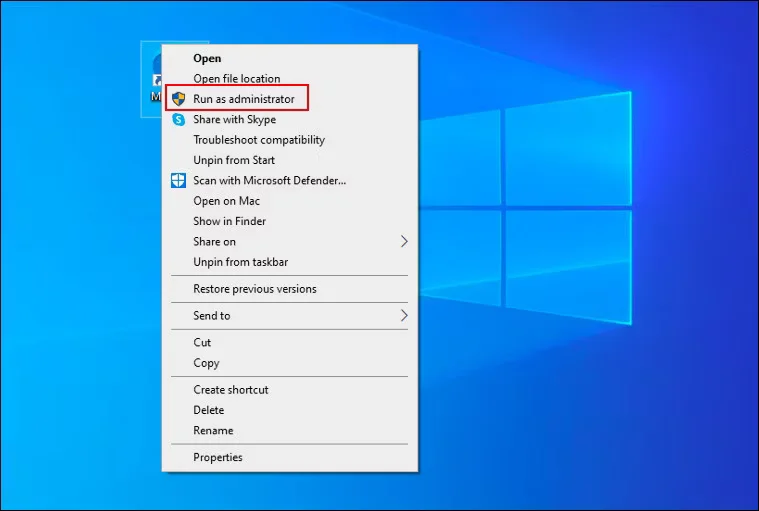
3.运行程序安装和卸载疑难解答
程序安装和卸载疑难解答由 Microsoft 提供,用于修复在安装或删除程序期间可能发生的几乎所有类型的问题。
要开始使用,您必须首先从 Microsoft 网站下载疑难解答。 下载并安装后,您可以运行它。 它将识别系统中可能阻止安装/卸载过程的问题并修复它们。 如果问题是由损坏的注册表项引起的,它也会修复它们。
以下是如何使用它:
- 启动浏览器并转到疑难解答的下载页面。
- 点击 下载 按钮并等待文件下载成功。
- 完成后,单击下载的文件以打开并安装它。
- 在以下对话框中,单击 下一个. 这应该开始初始扫描。
- 现在,选择您是否面临安装软件或卸载软件的问题。 在这种情况下,我们将选择 安装 选项。
- 接下来,选择您遇到问题的应用程序。 如果找不到,请点击 没有列出 在列表的顶部。
- 点击 下一个.
- 疑难解答现在将扫描系统和注册表以查找问题。 如果发现任何问题,它会建议修复。 如果有,请点击 应用此修复程序 继续。
- 如果疑难解答程序无法识别问题,请单击 关闭疑难解答.
识别系统中可能是此问题的罪魁祸首的另一种方法是运行 DISM 和 SFC 扫描。 这两个实用程序都是专门为故障排除而设计的,可以查明问题并立即修复。
4.重启Windows Installer服务
Windows 安装程序包依赖于 Windows 安装程序服务来运行。 如果 Windows Installer 服务意外停止或无法正常工作,您可能会在安装应用程序和软件时遇到问题。
解决这个问题的方法很简单,因为在大多数情况下重新启动 Windows Installer 服务就可以完成这项工作。
请按照以下步骤继续:
- 按 win + R 一起开跑。
- 输入 services.msc 在跑和打 进入.
- 在以下窗口中,查找 Windows Installer 服务并右键单击它。
- 选择 特性 从上下文菜单中。
- 现在,点击 停止 属性对话框中的按钮。
- 等待几秒钟,然后单击 开始.
- 展开启动类型的下拉菜单并选择 自动的.
- 点击 申请 > 好的 保存更改。
您现在可以关闭“服务”窗口并查看问题是否已解决。
5.修复有问题的应用程序
如果您在尝试更新应用程序时遇到 Windows 安装程序包问题,那么问题可能出在应用程序中,而不是安装程序中。
如果这种情况适用于您,那么您可以通过 Windows 设置修复有问题的应用程序,看看它是否有任何不同。
您可以这样做:
- 按 win + i 一起打开 Windows 设置。
- 选择 应用 从可用选项列表中。
- 点击 应用程序和功能 从左侧窗格中并在窗口右侧查找有问题的应用程序。
- 点击它并选择 高级选项
- 在以下窗口中,前往修复部分并单击 修理 按钮。
- 按照屏幕上的说明完成该过程。
修复应用程序后,再次尝试更新它,看看您现在是否可以毫无问题地进行更新。
6. 更新视窗
过时的操作系统也可能会阻止您在系统上安装或更新应用程序,因为它不兼容。
如果您的系统上需要安装待处理的更新,我们建议您花时间正确安装更新。 如果手头的问题是由于不兼容而引起的,更新操作系统可以解决它。
7. 重新注册 Windows 安装程序
在最后一种方法中,我们将使用命令提示符在 Windows 上重新注册 Windows Installer。
这个过程可能需要一点时间,所以把它挂在那里。 命令提示符成功执行输入的命令后,您可以重新启动 PC 以实施更改。
下载并运行您喜欢的程序
安装新程序和更新旧程序应该是一个轻松的过程,我们上面提到的方法将确保这一点。 但是,如果您已经走到这一步但没有找到可行的解决方案,那么我们建议您与 Microsoft 官方支持团队联系并向他们报告问题。